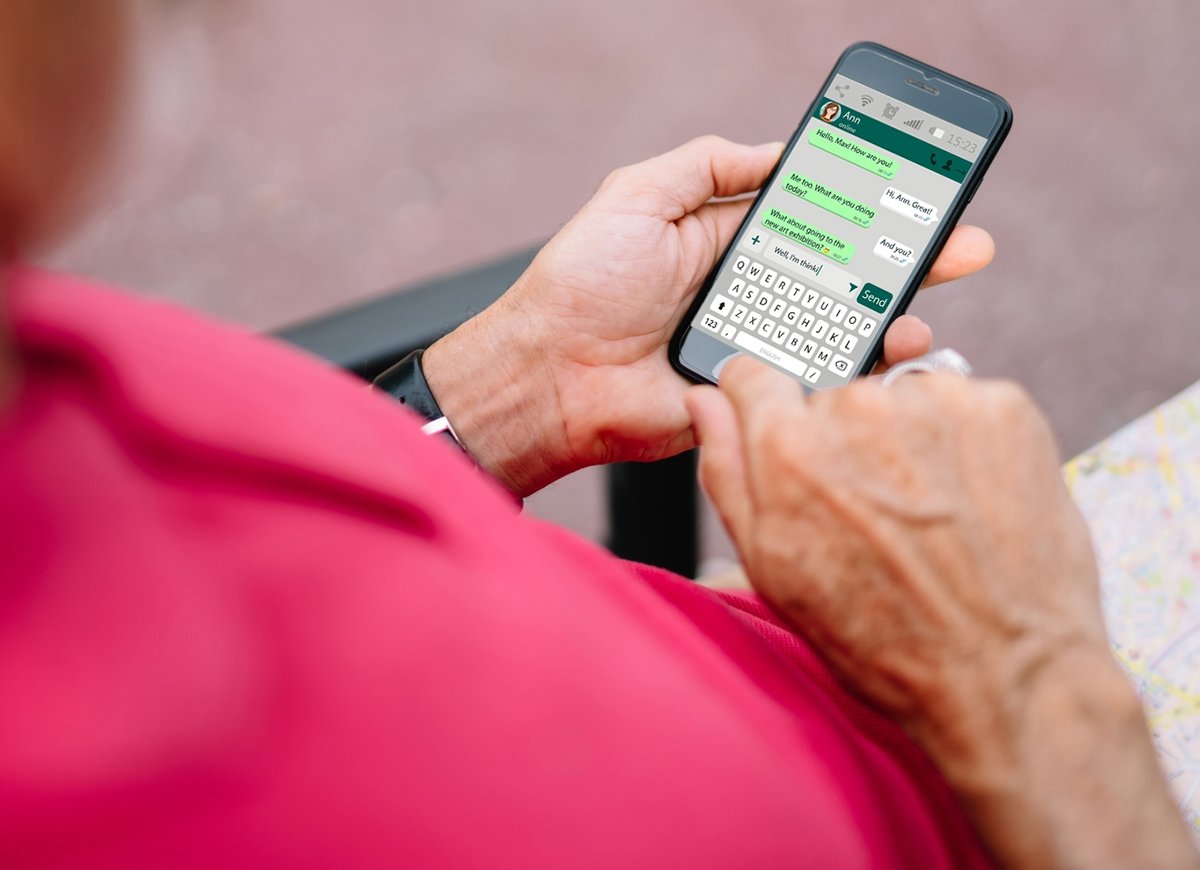Cada vez mais pessoas idosas são incentivadas a usar novas tecnologias para manter contato com seus entes queridos. No entanto, os aplicativos móveis nem sempre são tão intuitivos quanto os desenvolvedores acreditam. E as coisas ficam mais complicadas se o usuário não for um nativo digital.
Como facilitar o uso do WhatsApp para idosos
Felizmente, podemos facilitar um pouco as coisas para os mais velhos aplicando certas configurações para melhorar a exibição da tela do WhatsApp. Esses são os principais truques para simplificar ao máximo o uso da plataforma de mensagens.
Aumentar o tamanho da fonte
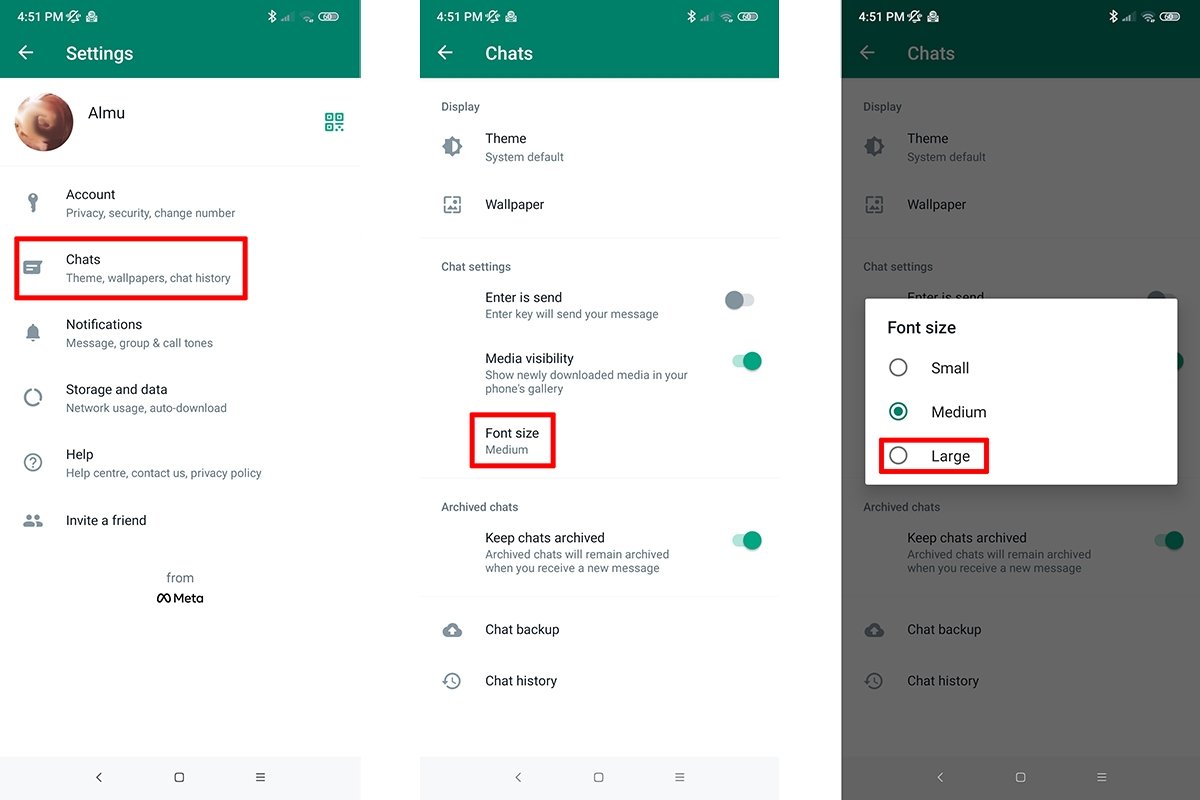 Altere o tamanho da fonte no WhatsApp para ler melhor
Altere o tamanho da fonte no WhatsApp para ler melhor
Uma das principais barreiras para os idosos é o tamanho pequeno da fonte na tela. No entanto, no Android você pode aumentar o tamanho da fonte no menu de configurações do aparelho ou no próprio WhatsApp. Basta seguir estes passos:
- Toque no ícone de três pontos no menu principal e selecione Configurações.
- Toque em Conversas.
- Vá para Tamanho da fonte e escolha Grande.
- Se não for suficiente, procure a seção Tamanho da fonte no menu de configurações do dispositivo.
Fixe as conversas mais importantes no topo
O WhatsApp nos permite definir os contatos mais importantes no topo para que possam ser acessados mais rapidamente e estejam sempre à mão. Ao lidar com idosos, o ideal seria ancorar essas conversas com parentes próximos, contatos de emergência ou até mesmo serviços de emergência. Para isso, basta fazer o seguinte:
- Mantenha o dedo pressionado na conversa que deseja fixar na tela do menu principal do aplicativo.
- Toque no ícone de alfinete que aparece na parte superior da tela.
Adicione um atalho para os contatos mais importantes
Em relação ao ponto anterior, o WhatsApp também permite criar atalhos para nossas contatos preferidos na área de trabalho do dispositivo. É tão fácil quanto fazer isso:
- Deixe o dedo pressionado no contato.
- Toque no ícone de três pontos no menu principal.
- Escolha Criar atalho e conceda as permissões de sistema correspondentes.
Ativar atualizações automáticas
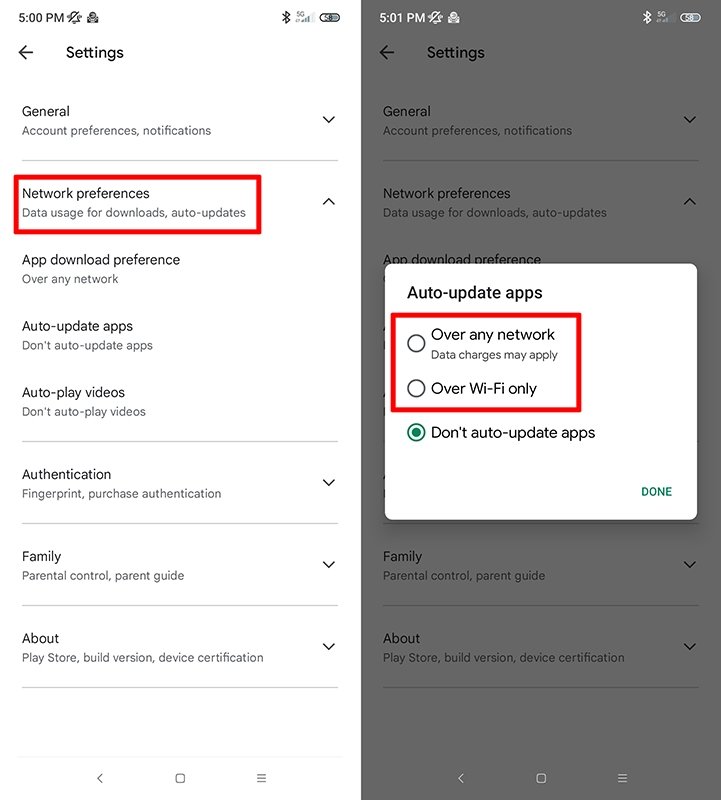 As atualizações automáticas nos dão a tranquilidade de saber que sempre teremos as últimas
As atualizações automáticas nos dão a tranquilidade de saber que sempre teremos as últimas
Muitas vezes, quando um aplicativo não funciona bem, é porque não temos a versão mais recente instalada. Para evitar esse problema e evitar dores de cabeça para os idosos, é recomendável sempre ter o app atualizado e deixar as atualizações automáticas ativadas. Isso pode ser feito assim:
- Abra o aplicativo Google Play Store.
- Toque no avatar que aparece na barra superior e selecione Configurações.
- Toque em Preferências de rede e deixe Atualizar aplicativos automaticamente marcado.
- Escolha se deseja que eles sejam atualizados em qualquer rede ou apenas no Wi-Fi.
Coloque o ícone do WhatsApp em uma área bem visível da área de trabalho
Quanto mais limpa for a área de trabalho do seu telefone, mais fácil será de usar. Para facilitar o uso dos idosos, é aconselhável deixar apenas os ícones essenciais, colocando o ícone do WhatsApp em lugar de destaque.
Ativar downloads automáticos
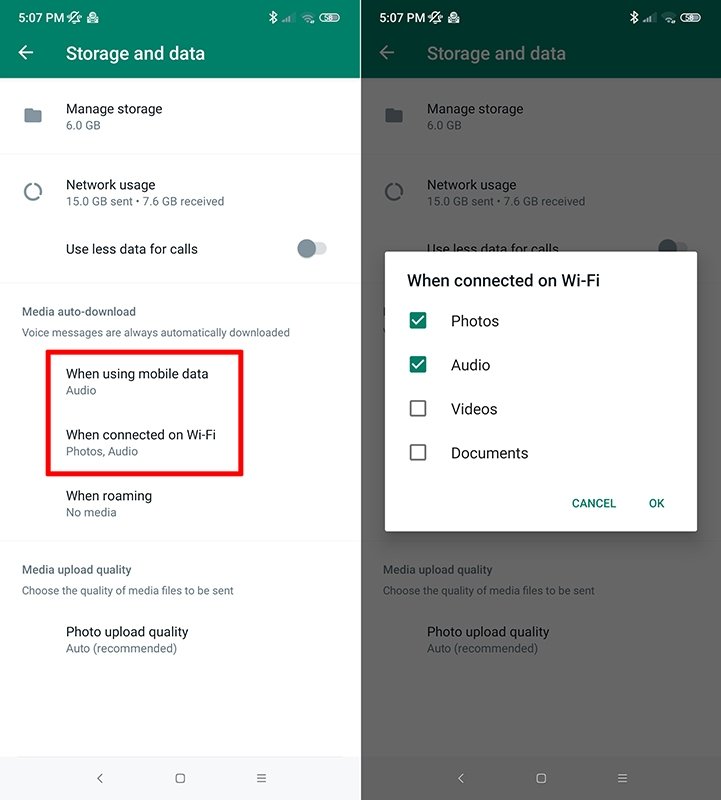 A ativação de downloads automáticos serve para que fotos, vídeos, áudios e documentos sejam baixados
A ativação de downloads automáticos serve para que fotos, vídeos, áudios e documentos sejam baixados
Para simplificar o uso do WhatsApp, outra coisa que podemos fazer é ativar downloads automáticos de arquivos, incluindo fotos, vídeos, áudios e documentos. Esta etapa corre o risco de encher a memória do dispositivo muito rapidamente, mas simplifica muito o seu uso. É feito da seguinte forma:
- Toque no ícone de três pontos no menu principal e selecione Configurações.
- Vá para Armazenamento e dados.
- Acesse Baixar com dados móveis ou Baixar com Wi-Fi (ou ambos) e marque todas as opções.
Evite que os downloads do WhatsApp sejam misturados com o restante das fotos
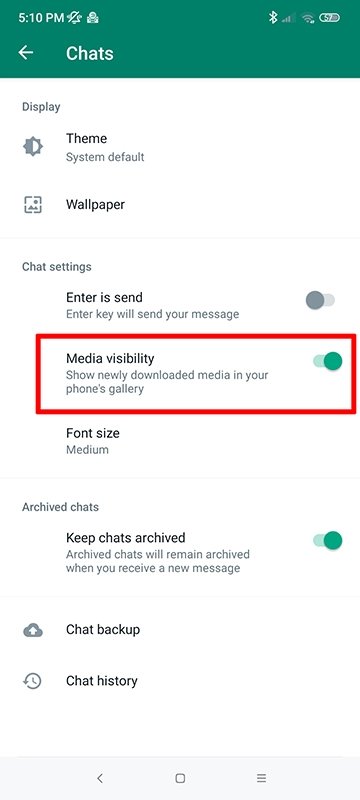 Ocultar os arquivos do WhatsApp da galeria serve para que nossas fotos não se misturem com as demais
Ocultar os arquivos do WhatsApp da galeria serve para que nossas fotos não se misturem com as demais
Ao ativar o download automático de conteúdo do WhatsApp, a galeria do celular provavelmente ficará cheia de imagens e vídeos que não queremos misturar com fotos de família. Para manter os dois tipos de arquivos separados, basta seguir estas etapas:
- Toque no ícone de três pontos no menu principal e selecione Configurações.
- Entre em Conversas.
- Desmarque a caixa Visibilidade dos arquivos de mídia.
Defina as configurações de privacidade
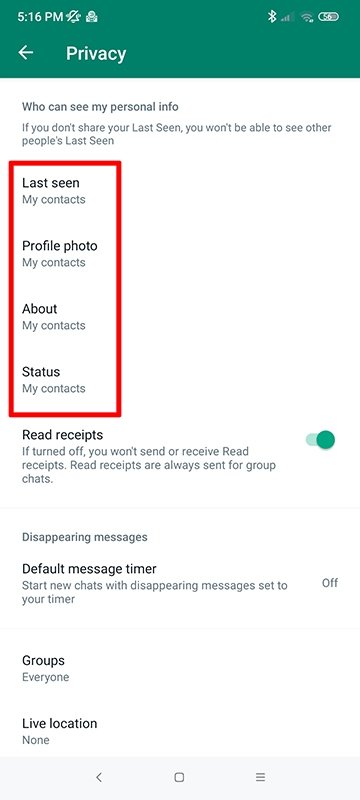 No menu de privacidade do WhatsApp, podemos escolher os usuários que veem as informações pessoais
No menu de privacidade do WhatsApp, podemos escolher os usuários que veem as informações pessoais
É recomendável que você personalize suas configurações de privacidade para que seus dados pessoais sejam visíveis apenas para seus contatos. É feito assim:
- Toque no ícone de três pontos no menu principal e selecione Conta.
- Vá para Privacidade.
- Escolha Meus contatos em todas as opções Quem pode ver minhas informações pessoais.
Ativar backups
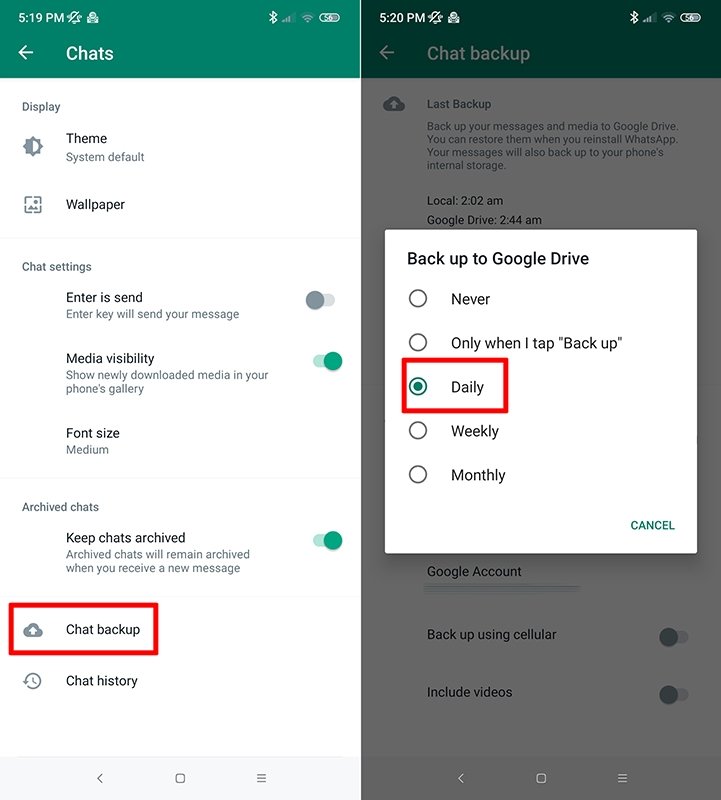 Google Drive nos permite armazenar uma cópia de backup de nossa conta do WhatsApp gratuitamente
Google Drive nos permite armazenar uma cópia de backup de nossa conta do WhatsApp gratuitamente
Os backups do WhatsApp podem ser usados para salvar mensagens, fotos, vídeos e tudo o que recebemos ou enviamos. Para evitar que não se perca nada, é recomendável ativar backups diários através da conta de e-mail do Gmail. Para fazer isso, siga estas etapas:
- Toque no ícone de três pontos no menu principal e selecione Configurações.
- Entre em Conversas e procure por Cópia de Segurança.
- Toque em Salvar no Google Drive e escolha Diariamente.